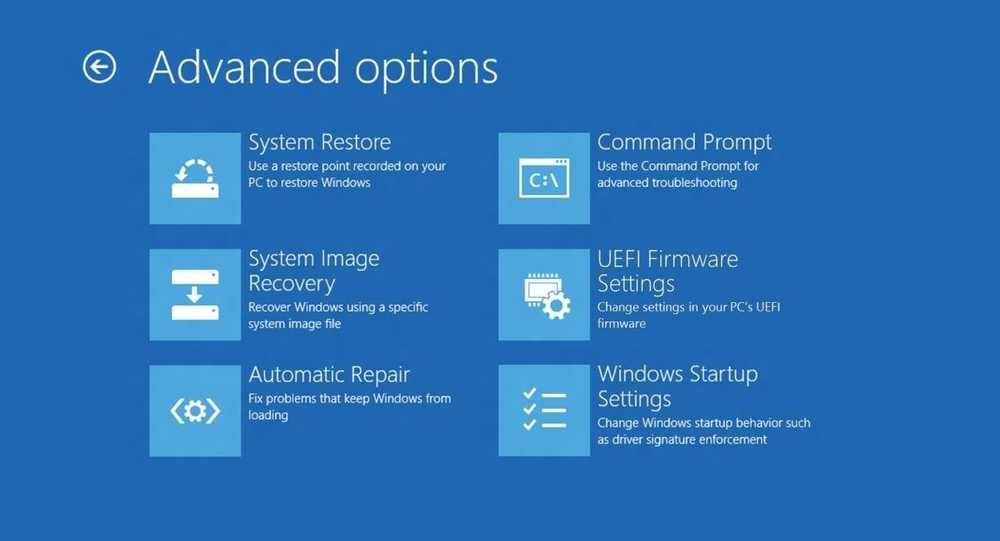Cómo acceder a su computadora desde su dispositivo Android

Primero, necesita instalar ambas aplicaciones PocketCloud para su dispositivo Android y su computadora.
Descargue e instale la aplicación de Android PocketCloud Remote RDP / VNC de Play Store; la aplicación es gratuita. Al abrir la aplicación, le solicitará que inicie sesión. Si todavía no tiene una cuenta de PocketCloud, toque el ícono Nuevo usuario para crear una..
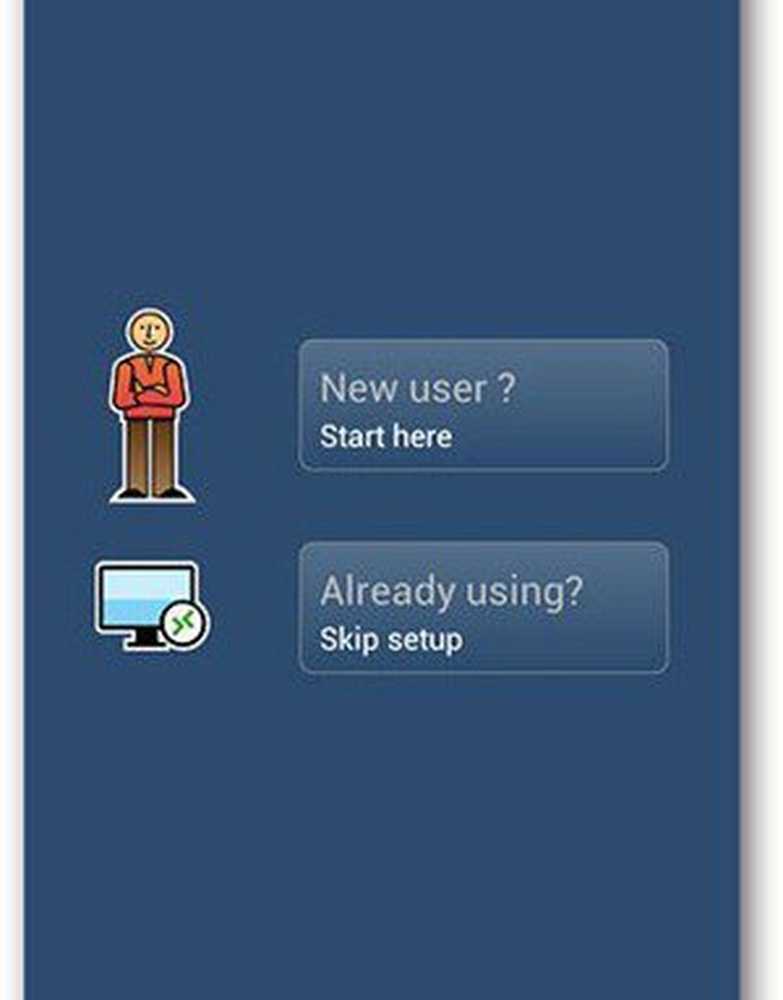
Después de ingresar las credenciales de su cuenta de Google, la aplicación le pedirá que primero instale el software PocketCloud en su computadora.
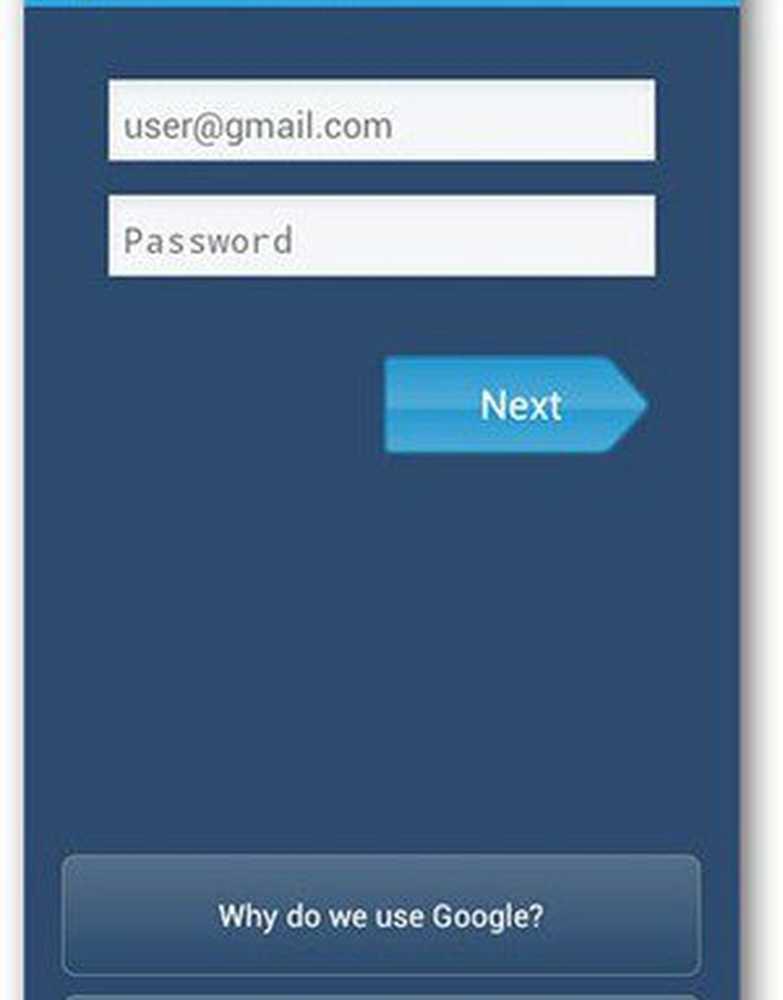
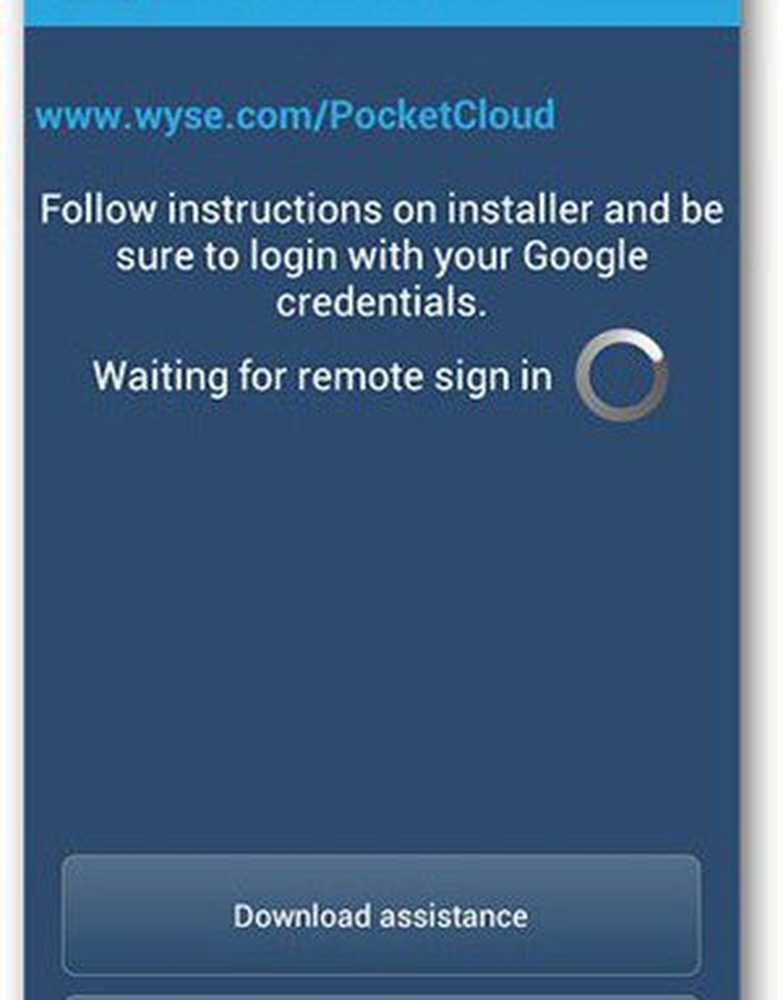
Descargue PocketCloud Remote Desktop para PC o Mac y ejecute el instalador. En la primera pantalla, presione Siguiente y acepte el Acuerdo de licencia. Pulsa Siguiente en las siguientes pantallas, no saltes un paso. Debería llevar a una página de Detección automática que le pide que inicie sesión en su cuenta de Google. Ingrese sus credenciales y haga clic en Iniciar sesión.
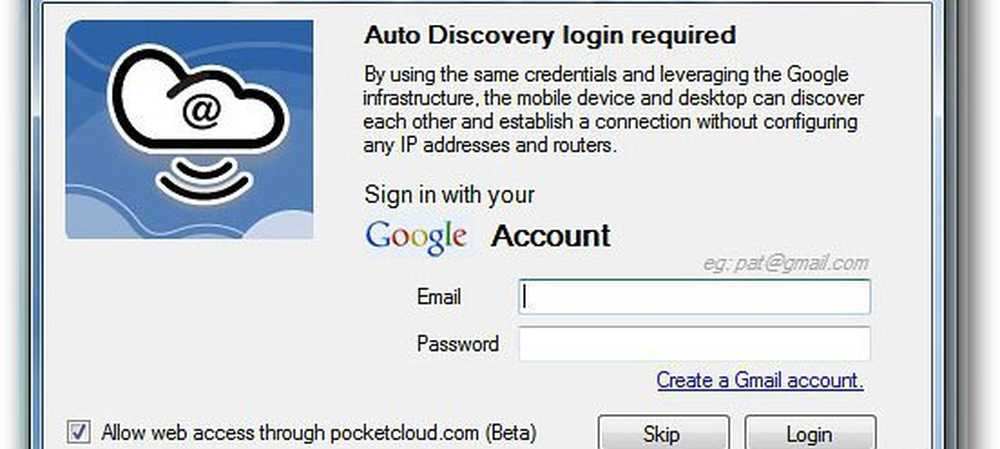
El instalador ahora mostrará una lista de componentes instalados con éxito.

Si todo va bien, obtendrá un botón Finalizar al final de la instalación..
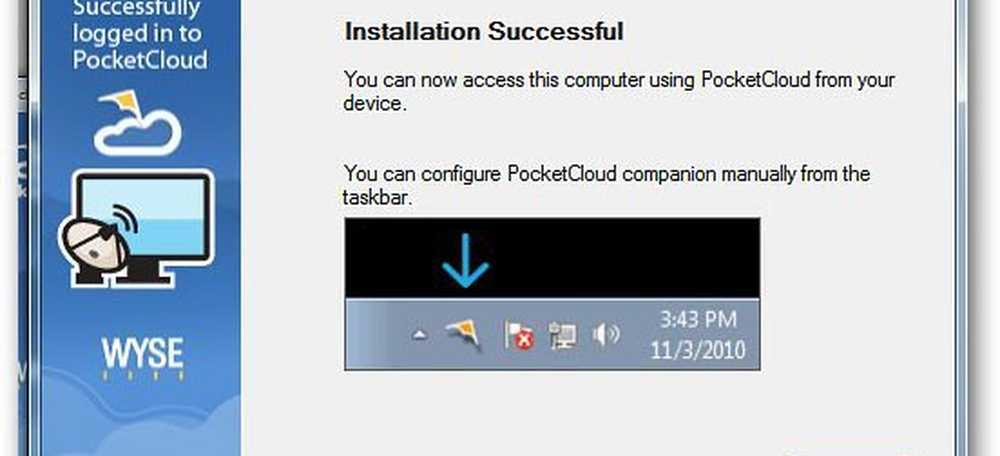
Vuelva a su dispositivo Android y abra la aplicación PocketCloud nuevamente. Inicie sesión con su cuenta de Google. Aparecerá un cuadro emergente que confirma que has iniciado sesión. Toca Aceptar para ir a la página siguiente..
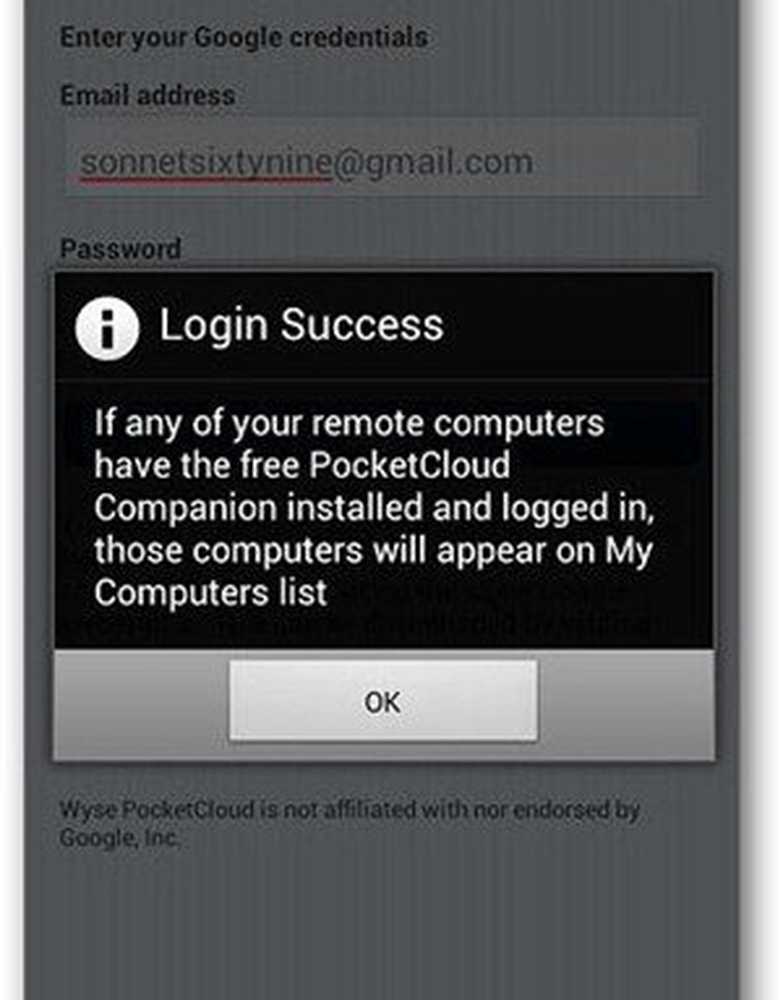
Toque en la computadora que desea acceder de forma remota. La cuenta gratuita de PocketCloud permite que solo un dispositivo tenga acceso.
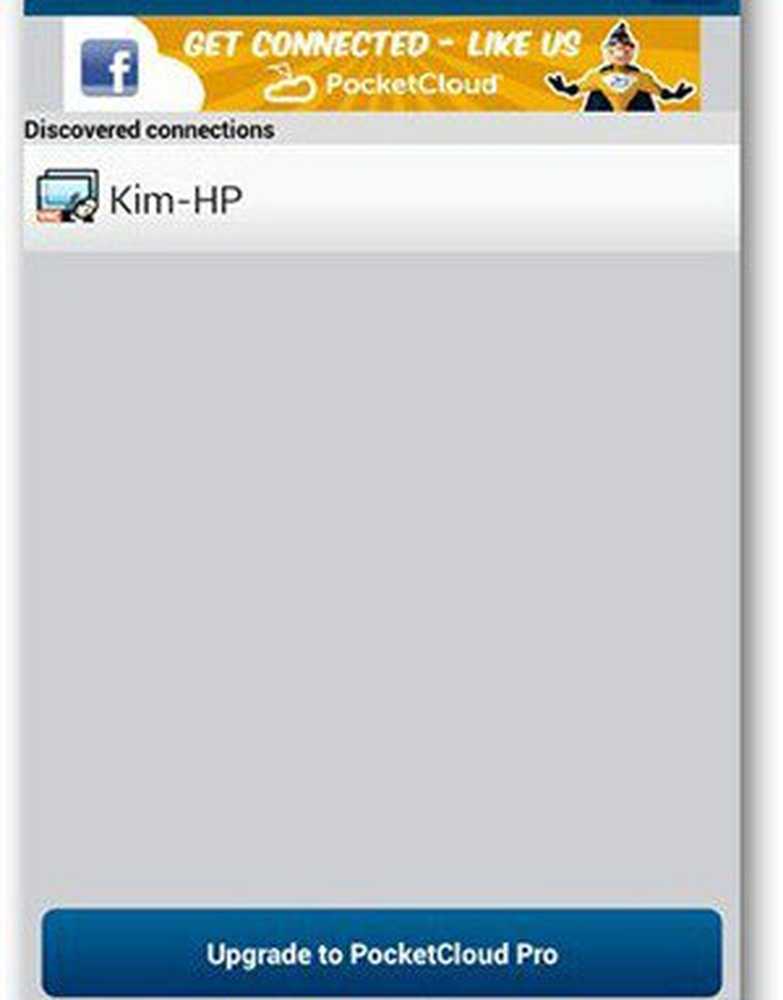
La vista de escritorio remoto ahora se cargará en su dispositivo Android. El círculo sirve de ratón para navegar por la pantalla. Para abrir programas, simplemente coloque el puntero del mouse sobre el ícono del programa y toque el botón central.
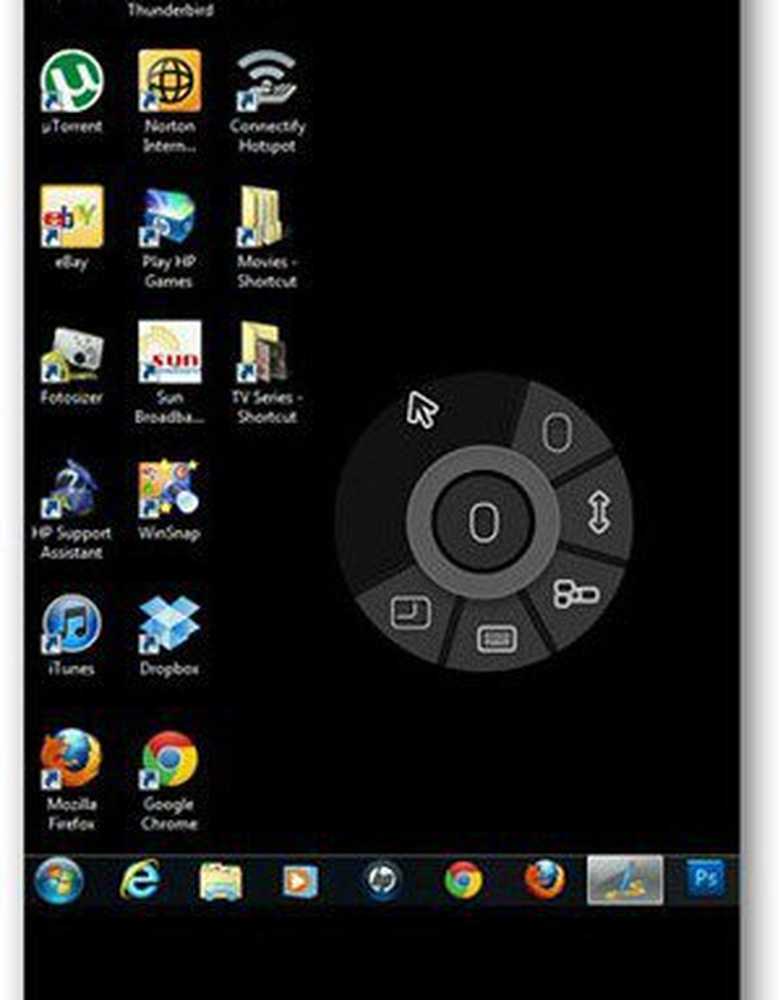
Manteniendo presionado el botón del mouse se habilita el clic derecho. Otras funciones como desplazamiento, teclas de función y activación del teclado se encuentran alrededor de los botones de control del mouse.
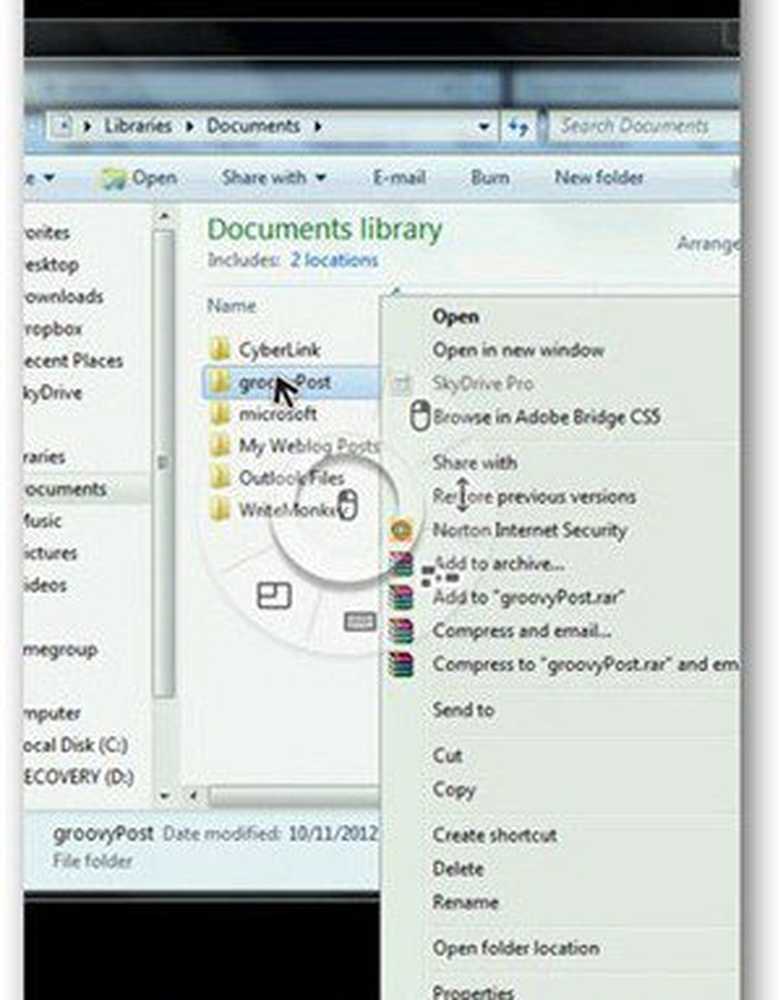
Tenga en cuenta que tanto su dispositivo Android como su computadora tienen conexión a Internet para que el acceso remoto funcione..